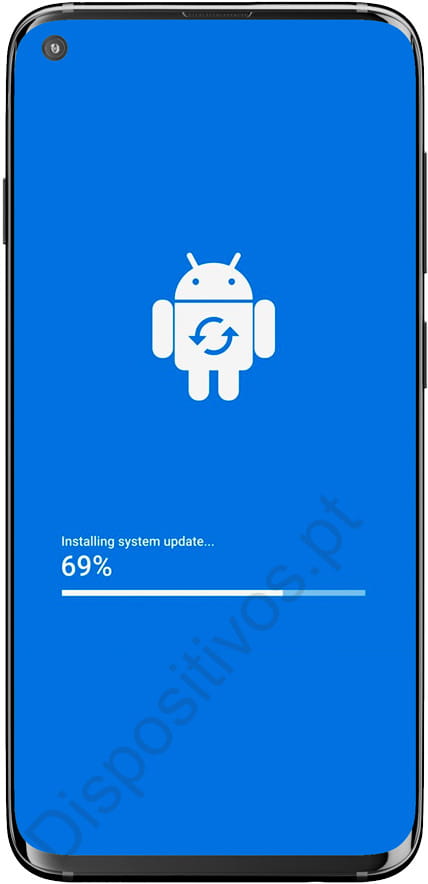Atualize seu celular ou tablet Samsung
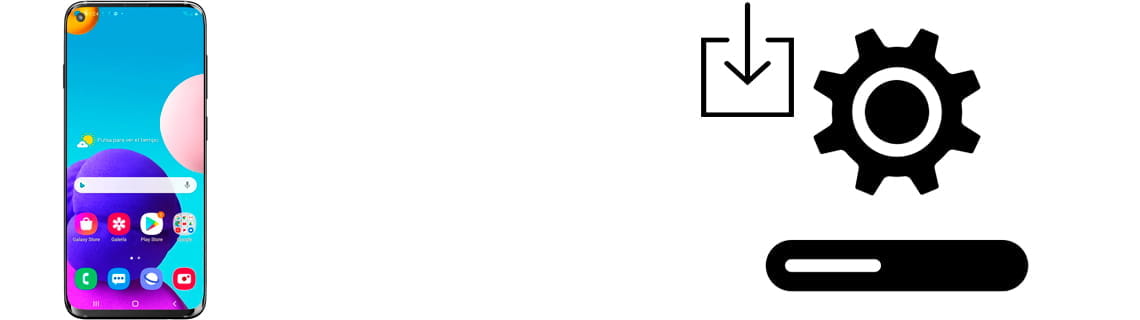
Como atualizar Samsung
Última atualização: na categoria: Samsung
Manter seu celular ou tablet Samsung atualizado é muito importante para evitar problemas de segurança e melhorar a privacidade, a Samsung recebe antecipadamente as atualizações que o Google faz no sistema operacional Android e faz as modificações necessárias em sua camada de personalização chamada ONE UI.
Além de adaptar a camada de personalização, a Samsung também deve adaptar os drivers de seus componentes (câmeras, microfone, alto-falantes, tela, GPS, NFC, Bluetooth, etc.) e atualizar os aplicativos incluídos no sistema operacional da empresa.
Além de receber melhorias de segurança, as atualizações costumam trazer melhorias de desempenho, melhorias de usabilidade e novas funções ou, conforme o caso, a eliminação de algumas funções anteriormente disponíveis.
Mostraremos a seguir em algumas etapas simples como manter seu dispositivo Samsung atualizado e desfrutar de todas essas vantagens.
Tempo estimado: 15 minuto.
Passo 1:
Em primeiro lugar, vamos às configurações do dispositivo Samsung, é o ícone da roda dentada que você encontrará na tela inicial ou deslizando o dedo de baixo para cima.
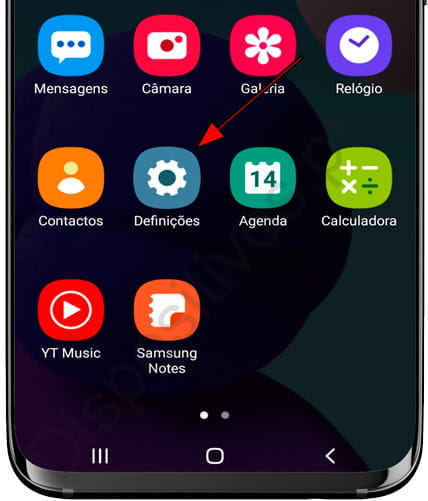
Passo 2:
Percorremos as configurações do telefone ou tablet até encontrar a seção "Atualização de software", clique para continuar.
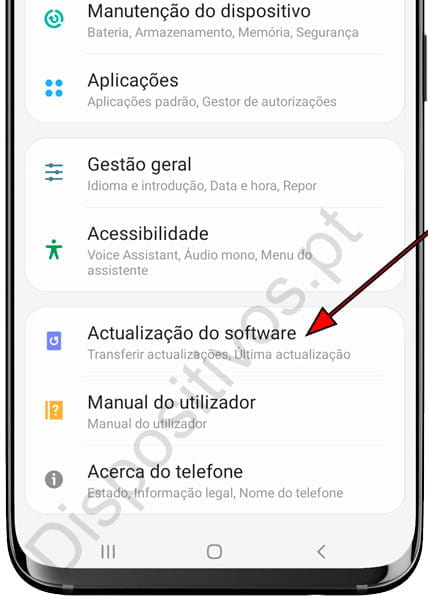
Passo 3:
Clique na primeira seção que aparecerá chamada "Transferir e instalar".
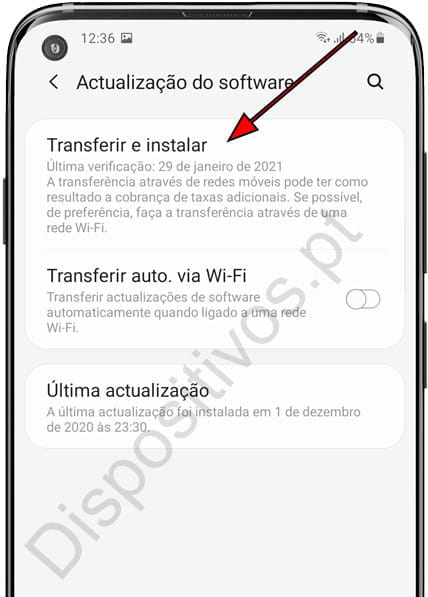
Passo 4:
O sistema verificará se há atualizações disponíveis para baixar ou instalar em seu dispositivo Samsung.

Passo 5:
Se houver uma atualização disponível para o seu smartphone Samsung, uma lista das notícias incluídas na atualização aparecerá e o botão "Transferir" aparecerá na parte inferior da tela. Recomendamos conectar o dispositivo a uma rede Wi-Fi, pois as atualizações podem ocupar atualmente mais de 1 GB, então evitaremos sustos na conta ou ficar sem Gigabytes disponíveis em nossa taxa de dados.
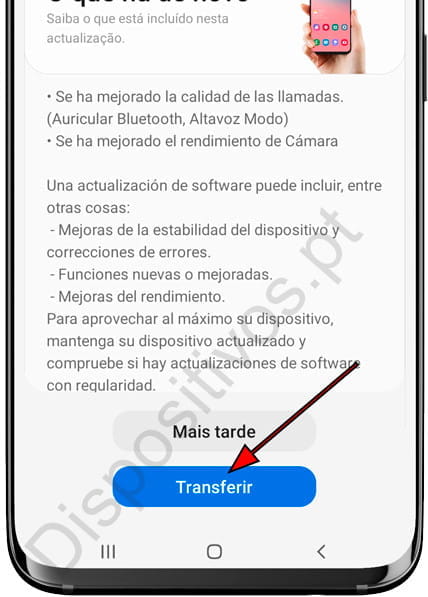
Passo 6:
O download da atualização começará e pode levar vários minutos, você pode continuar usando seu Samsung normalmente ou bloquear a tela para evitar o desperdício de bateria.
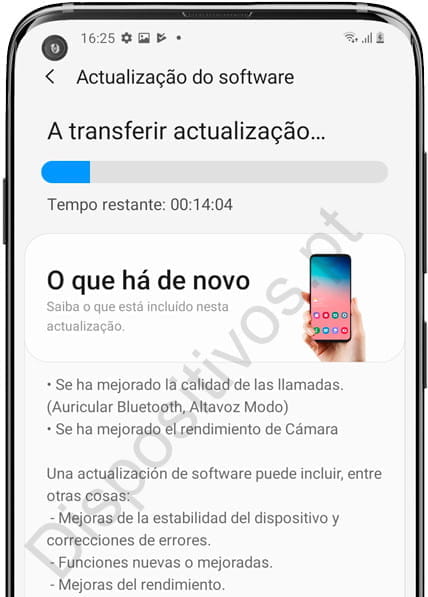
Passo 7:
Assim que o download da atualização for concluído, aparecerá uma notificação, podemos clicar na notificação ou seguir os passos anteriores para chegar à seção "Atualização de software" para prosseguir com a instalação da atualização, lembramos que o ideal é ter conectado o telefone ao carregador para evitar o esgotamento da bateria no meio do processo. Clique em "Instalar agora" para prosseguir com a instalação.
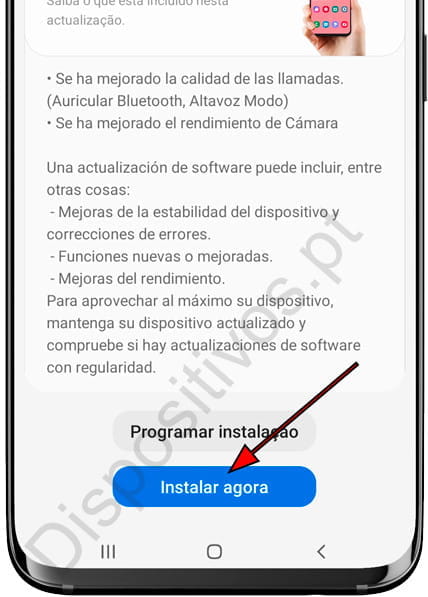
Passo 8:
Seu telefone ou tablet Samsung desligará e a atualização do software começará, o que pode levar vários minutos. O andamento da atualização será exibido em uma tela azul enquanto isso, esperamos que ela seja concluída. Depois de concluído, ele ligará novamente e solicitará o código PIN, o padrão de desbloqueio e o PIN do cartão SIM.